Quantum DLT-V4 User Manual
Page 2
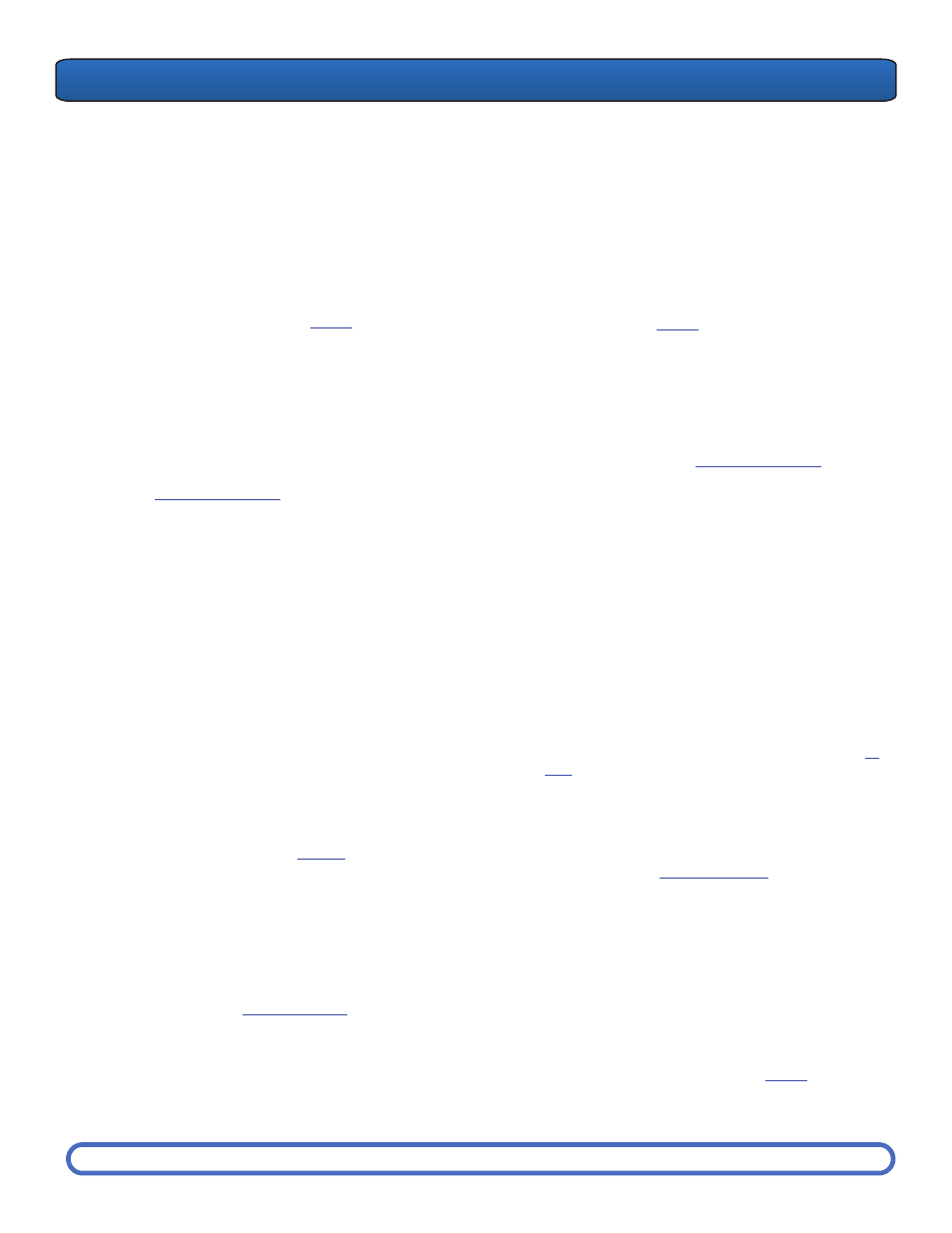
SATA-to-USB Adapter Installation Guide
©2006 Quantum Corporation. Quantum is a registered trademark of Quantum Corporation.
81-81616-01 A01 May 2006
7 Conecte el cable USB a la placa base del equipo host o
al HBA USB. La ubicación de la patilla 1 está marcada
con un triángulo en el conector del cable (
). Consulte
el manual de la placa base o del HBA para conocer la
ubicación de la patilla 1 en el conector USB
correspondiente.
8 Encienda el equipo.
9 Si el dispositivo está instalado correctamente, aparecerá
el asistente Found New Hardware (Nuevo hardware
encontrado). Indique al asistente que use la imagen
del controlador que guardó en el
Ce document explique comment utiliser la carte SATA vers
USB. Cette solution de câblage SATA vers USB est destinée à
une installation interne uniquement. Pour des performances
optimales, ce périphérique doit être connecté à un port USB
2.0 et être le seul périphérique présent sur le concentrateur
racine.
1 Téléchargez le pilote de périphérique approprié à votre
périphérique à partir du site Web de Quantum®, à
l'adresse
. Suivez ses instructions
pour enregistrer l'image du pilote dans un répertoire
sur votre disque dur.
2 Éteignez l'ordinateur.
3 Installez le périphérique SATA sur l'ordinateur en
suivant les instructions de la documentation qui
accompagne le périphérique.
4 Raccordez le câble SATA au périphérique SATA.
5 Raccordez le câble SATA à la carte SATA vers USB.
6 Raccordez le câble USB à la carte SATA vers USB.
7 Raccordez le câble USB à la carte mère du PC hôte ou à
l'adaptateur de bus hôte USB. L'emplacement de la
broche 1 est indiqué sur le connecteur de câble par un
triangle (
). Reportez-vous au manuel de votre carte
mère/adaptateur de bus hôte pour connaître
l'emplacement de la broche 1 sur le connecteur USB
homologue.
8 Allumez l'ordinateur.
9 Si le périphérique est correctement installé, l'Assistant
Found New Hardware (Ajout de nouveau matériel
détecté) set lance. Indiquez à l'Assistant d'utiliser
l'image du pilote enregistrée à l'
本ドキュメントは、SATA - USB 変換アダプタの使用方法に
ついて説明しています。この SATA - USB 変換ケーブルソ
リューションは、内部インストールでのみ使用できます。最
適な性能を実現するには、このデバイスを USB 2.0 ポート
に接続し、ルートハブにはその他のデバイスは設置しないで
ください。
1
お使いのデバイスに使用する適切なドライバを
Quantum® Web サイト
www.quantum.com
からダウン
ロードします。記載の手順に従って、ドライバイメージ
をハードドライブ上のディレクトリに保存します。
2
コンピュータの電源を切ります。
3
デバイスに付属のマニュアルに従って、SATA デバイス
をコンピュータに取り付けます。
4
SATA ケーブルを SATA デバイスに接続します。
5
SATA ケーブルを SATA - USB 変換アダプタに接続します。
6
USB ケーブルを SATA - USB 変換アダプタに接続します。
7
USB ケーブルをホスト PC のマザーボードまたは USB
HBA に接続します。 ピン 1 の位置は、ケーブルコネク
タ上に三角形 ( ) でマークされています。接続先の
USB コネクタ上のピン 1 の位置については、マザー
ボード /HBA マニュアルを参照してください。
8
コンピュータの電源を入れます。
9
デバイスが正しく取り付けられている場合は、Found
New Hardware ( 新しいハードウェアの検出 ) ウィザー
に保存されたドライバイメー
ジを使用するようにウィザードに指示します。
이 문서에서는 SATA-USB 어댑터의 사용법에 대해 설명합니
다 . 이 SATA-USB 케이블 솔루션은 내부 설치용으로만 사용
하도록 설계되었습니다 . 최고의 성능을 얻기 위해서는 이 장
치를 USB 2.0 포트에 연결해야 하며 루트 허브에 이 장치 하
나만 연결해야 합니다 .
1
Quantum ® 웹 사이트 (
www.quantum.com
) 에서 사용
중인 장치에 맞는 장치 드라이버를 다운로드하십시오 .
다음 지침에 따라 하드 드라이브의 특정 디렉터리에 드라
이버 이미지를 저장하십시오 .
2
컴퓨터를 끕니다 .
3
장치와 함께 동봉되어 있는 문서의 지침에 따라 컴퓨터에
SATA 장치를 설치합니다 .
4
SATA 케이블을 SATA 장치에 연결합니다 .
5
SATA 케이블을 SATA-USB 어댑터에 연결합니다 .
6
USB 케이블을 SATA-USB 어댑터에 연결합니다 .
7
USB 케이블을 호스트 PC 마더보드 또는 USB HBA 에 연
결합니다 . 핀 1 위치는 케이블 커넥터에 삼각형으로 표
시되어 있습니다 ( ). 연결되는 USB 커넥터의 핀 1 위치
에 대해서는 사용 중인 마더보드 또는 HBA 매뉴얼을 참
조하십시오 .
8
컴퓨터를 켭니다 .
9
장치가 제대로 설치된 경우 , Found New Hardware ( 새
하드웨어 발견 ) 마법사가 시작됩니다 . 마법사에서
에 저장되어 있는 드라이버 이미지를 사용하도록 지
정합니다 .
此文档介绍 SATA-to-USB 适配器的使用方法。此 SATA to
USB 电缆只适用于内部安装。要取得最优性能,应将此设备连
接到 USB 2.0 端口,且此设备必须为根 hub 上的唯一设备。
1
从 Quantum® 网
上下载此设备的驱动
程序。按照说明将驱动程序镜像保存到硬盘目录。
2
关闭计算机。
3
按照设备附带的文档说明在计算机上安装 SATA 设备。
4
将 SATA 电缆连接到 SATA 设备。
5
将 SATA 电缆连接到 SATA-to-USB 适配器。
6
将 USB 电缆连接到 SATA-to-USB 适配器。
7
将 USB 电缆连接到主机 PC 主板或 USB HBA。使用三角
形在电缆连接器上标记引脚 1 位置。( ) 请参阅主板 /
HBA 手册了解配套 USB 连接器上引脚 1 位置。
8
打开计算机。
9
如果设备正确安装,将会启动 "Found New Hardware"
(找到新硬件)向导。告诉向导使用
中保存的驱
动程序镜像。
